dir809双频无线路由器如何设置(TLWR802N迷你型无线路由器怎么设置)
一、dir809双频无线路由器如何设置
dir809双频无线路由器的设置方法:
1.路由器连入网络。

如图所示,将网线接入路由器的WAN口,用网线将电脑与路由器的任意一个Lan口连接。
启动电脑,当Lan口闪烁,即说明电脑与路由器成功建立通讯。
2.系统连接到路由器。
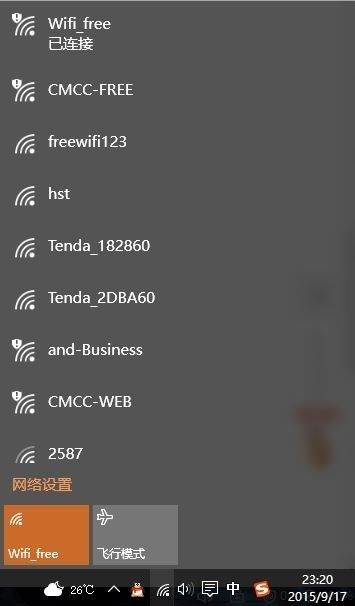
打开电脑的wifi,搜索路由器默认wifi名(路由器背面铭牌有写),连接wifi网络。
第一次使用路由器一般不用输入wifi密码。
3.进入网关界面。
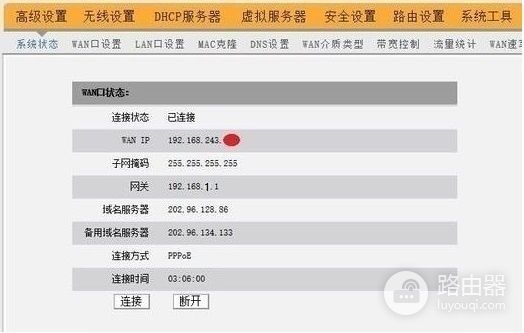
打开电脑浏览器,输入路由器背后铭牌的网关ip地址(一般是192.168.1.1),进入网关配置界面。
(新路由一般会自动弹出此界面)
4.设置上网方式。
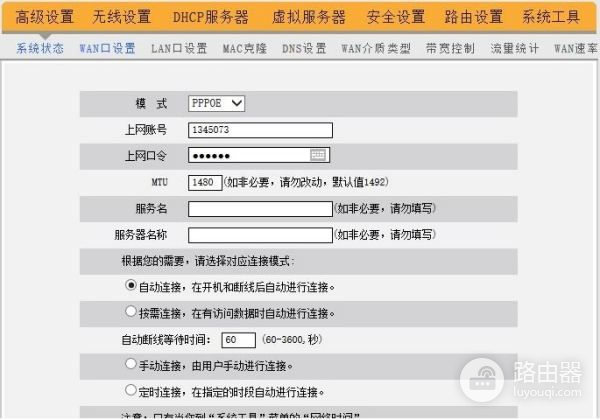
进入高级设置中的WAN口设置。
如果宽带服务需要拨号请选择PPPOE拨号,否则可以选择DHCP自动获取。
PPPOE拨号要输入宽带账号密码,连接模式选择自动连接。
DHCP自动获取则不用填写。
5.设置wifi名及密码。

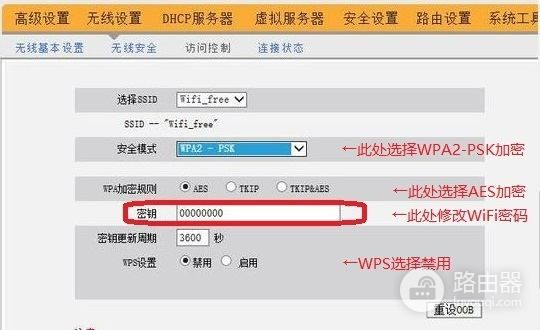
进入无线设置中的无线安全,安全模式选择WPA2-PSK模式。
WPA加密规则选择AES。
设置无线网络秘钥。
设置后路由器会自动重启,请输入新的WiFi密码进行连接。
6.配置完成,享受网络。
二、TLWR802N迷你型无线路由器怎么设置
1、将网线—路由器—电脑之间的线路连接好,启动电脑和路由器设备;
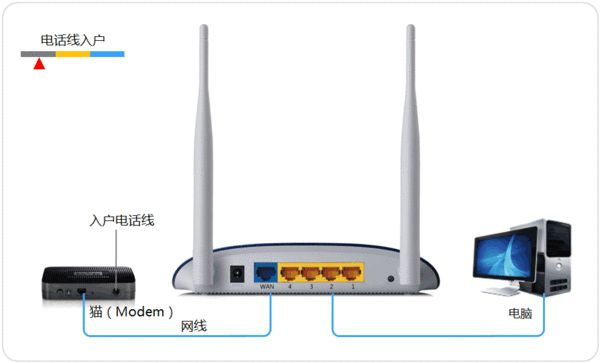
2、翻看路由器底部铭牌或使用说明书,找到路由器IP、默认帐号及密码;
3、打开浏览器,输入查询到的IP地址并按下回车,如192.168.1.1如输入提示不对,则表示被修改过只能是长按路由器上面的Reset按钮将路由器恢复出厂设置后重新设置;
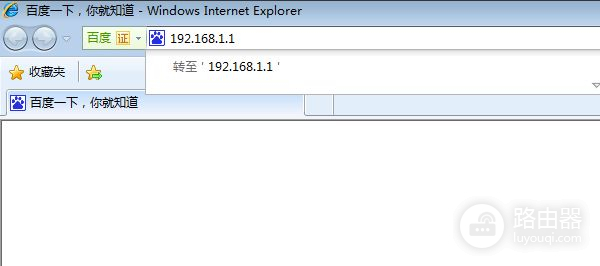
4、进入路由器登录界面,输入查询到的默认登录帐号及密码,如输入提示不对,则表示被修改过只能是长按路由器上面的Reset按钮将路由器恢复出厂设置后重新设置;

5、进入路由器设置界面,找到左侧菜单栏的设置向导,根据提示选择下一步,选择PPPOE拨号上网;
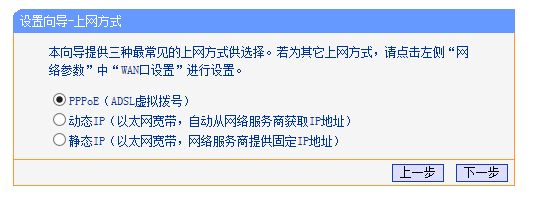
6、输入从网络服务商申请到的账号和密码,输入完成后直接下一步;
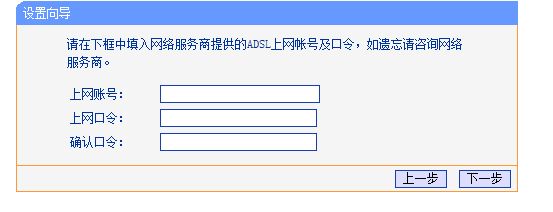
7、设置wifi密码,尽量字母数字组合比较复杂一点不容易被蹭网(此步骤针对路由器有wifi功能的,无wifi功能的直接到下一步);
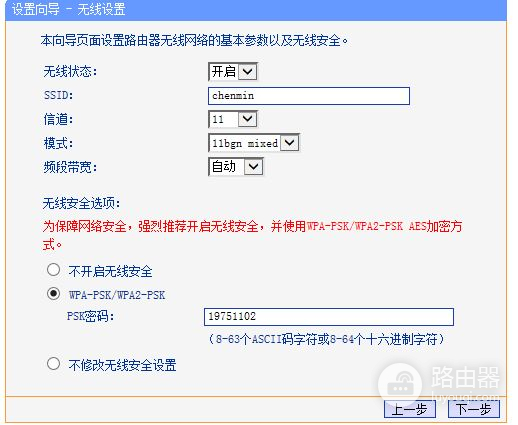
8、输入正确后会提示是否重启路由器,选择是确认重启路由器,重新启动路由器后即可正常上网。
三、tplink802如何设置
1、有电信猫:电信猫----无线路由器wan口;无线路由器lan口----电脑;
2、没得电信猫:网线----无线路由器wan口;无线路由器lan口----电脑;
一般无线路由器登录设置地址都为192.168.1.1,管理帐号和密码默认都为admin
电脑ip、dns设置自动获取,设置路由器拨号:
1、进入路由器。
在”设置向导”里,选择”PPOE拨号”(有些是ADSL拨号)这一项,按提示步骤输上你电信上网的用户名和密码,保存;
2、在”网络参数”--”WAN设置”里,选”正常模式”,在”连接”的三个选项,选择”PPOE拨号”这一项。
下面就是选择”自动连接”,保存,退出;
3、如果想用无线wifi,你的路由器就必须带无线路由功能,在设置里,把无线路由功能打开就行了,在这里,无线信号信到改为:1、6、11其中1个。
防干扰最强。
你也可以设置无线上网连接的密码。












